Jak nainstalovat aplikaci iCan i3 CGM
Návod krok za krokem
Na této stránce najdete jednoduchý a srozumitelný návod, jak krok za krokem nainstalovat aplikaci iCan i3 CGM. Návod je vhodný i pro začátečníky nebo seniory, kteří si nejsou s moderními technologiemi zcela jistí. Každý krok je doplněn obrázkem a krátkým vysvětlením.
Kliknutím na obrázek jej zvětšíte pro lepší čitelnost a můžete mezi kroky přepínat pomocí šipek.
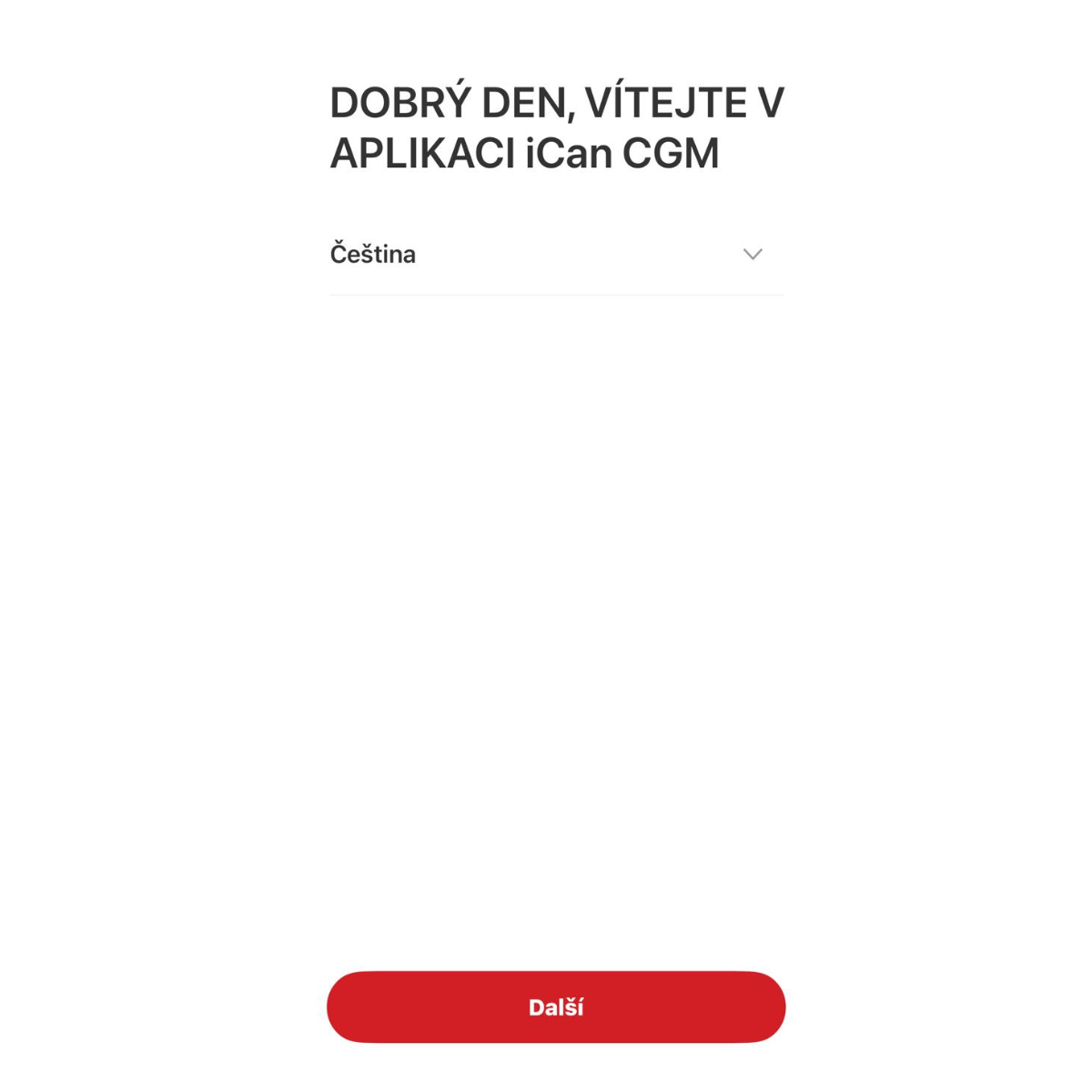
Krok 1: Uvítací obrazovka po stažení aplikace
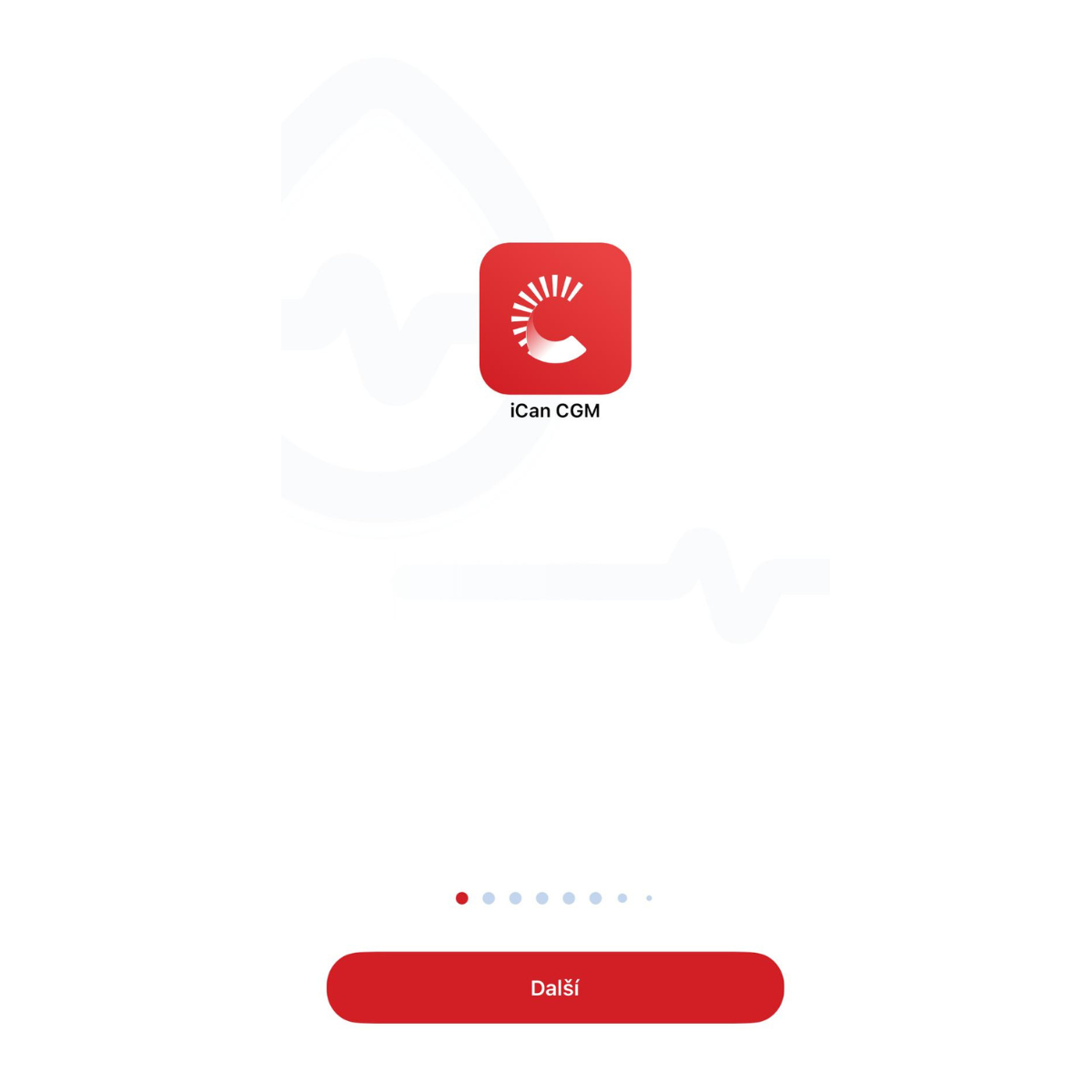
Krok 2: Vítejte v aplikaci „iCan CGM“
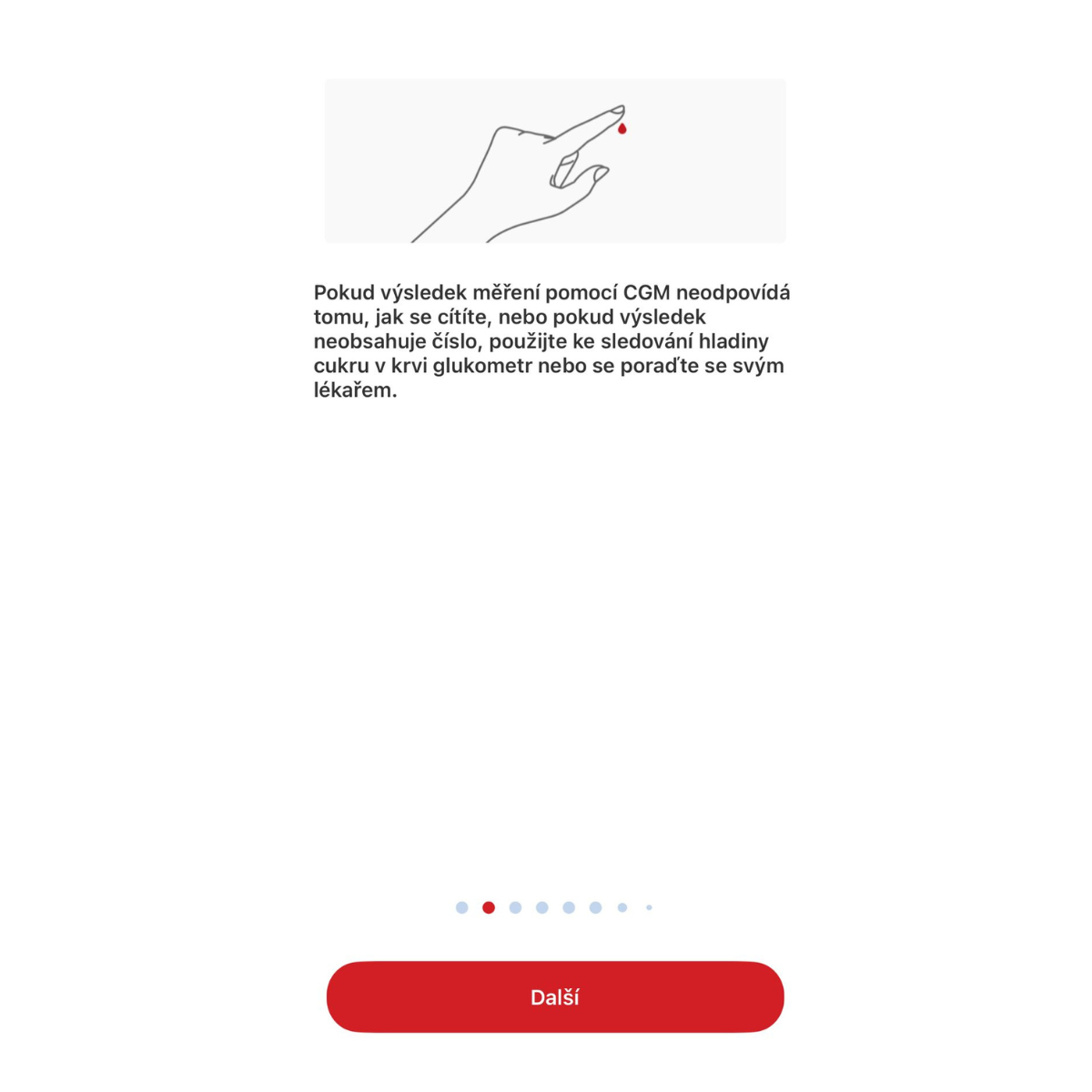
Krok 3: Podrobný návod, jak pracovat s aplikací
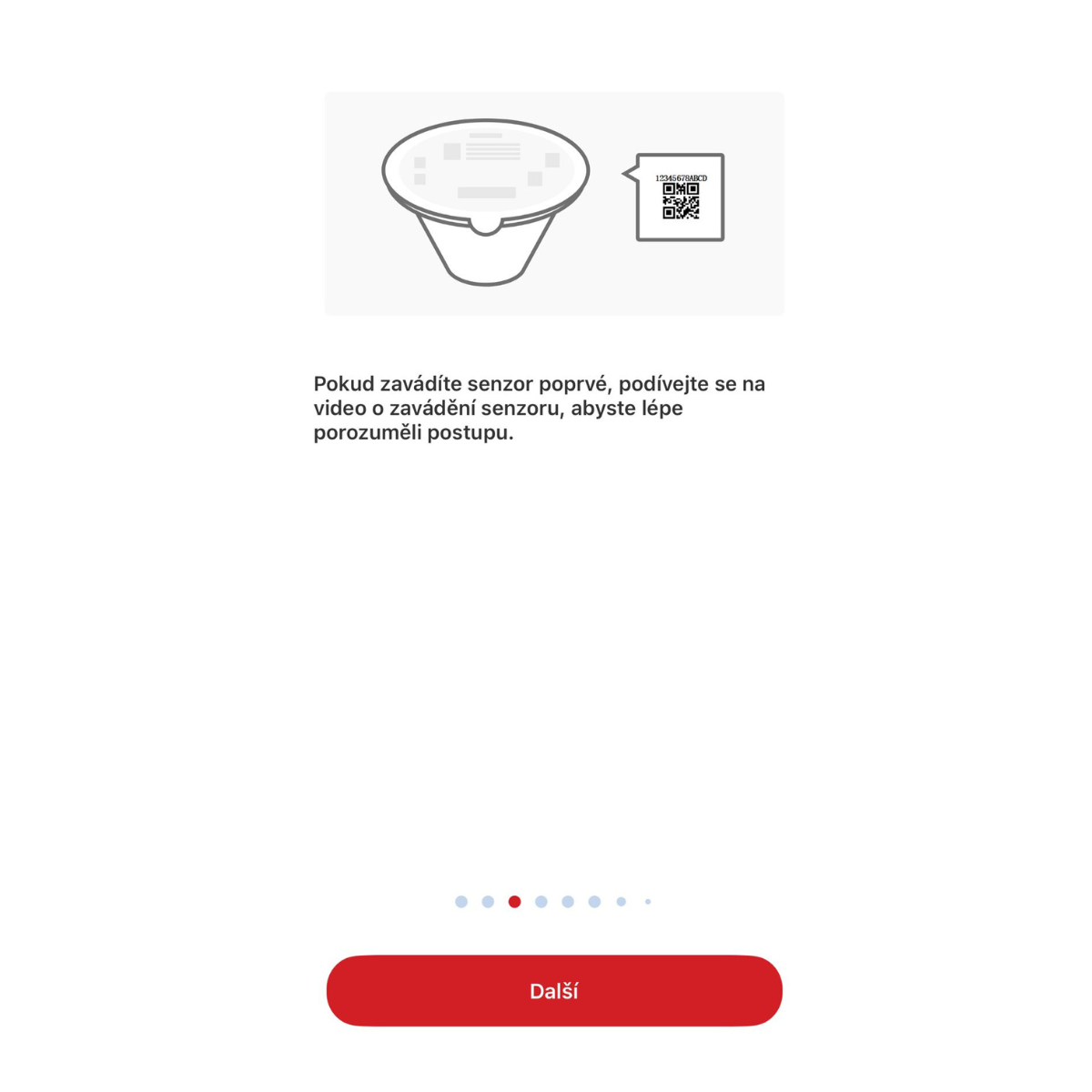
Krok 4: Pokud zavádíte senzor poprvé, podívejte se na video návod
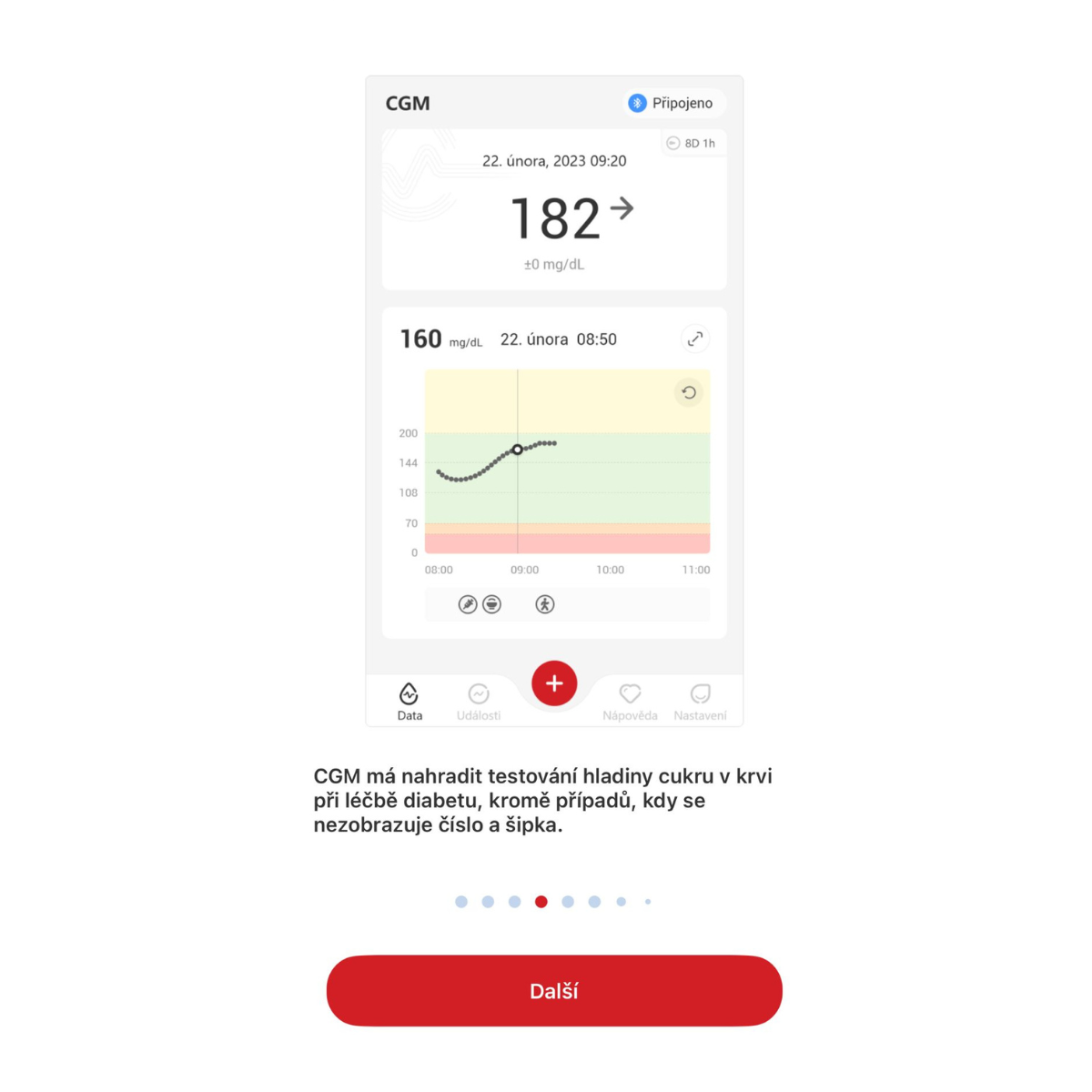
Krok 5: CGM sleduje hladinu glukózy v mezibuněčné tekutině
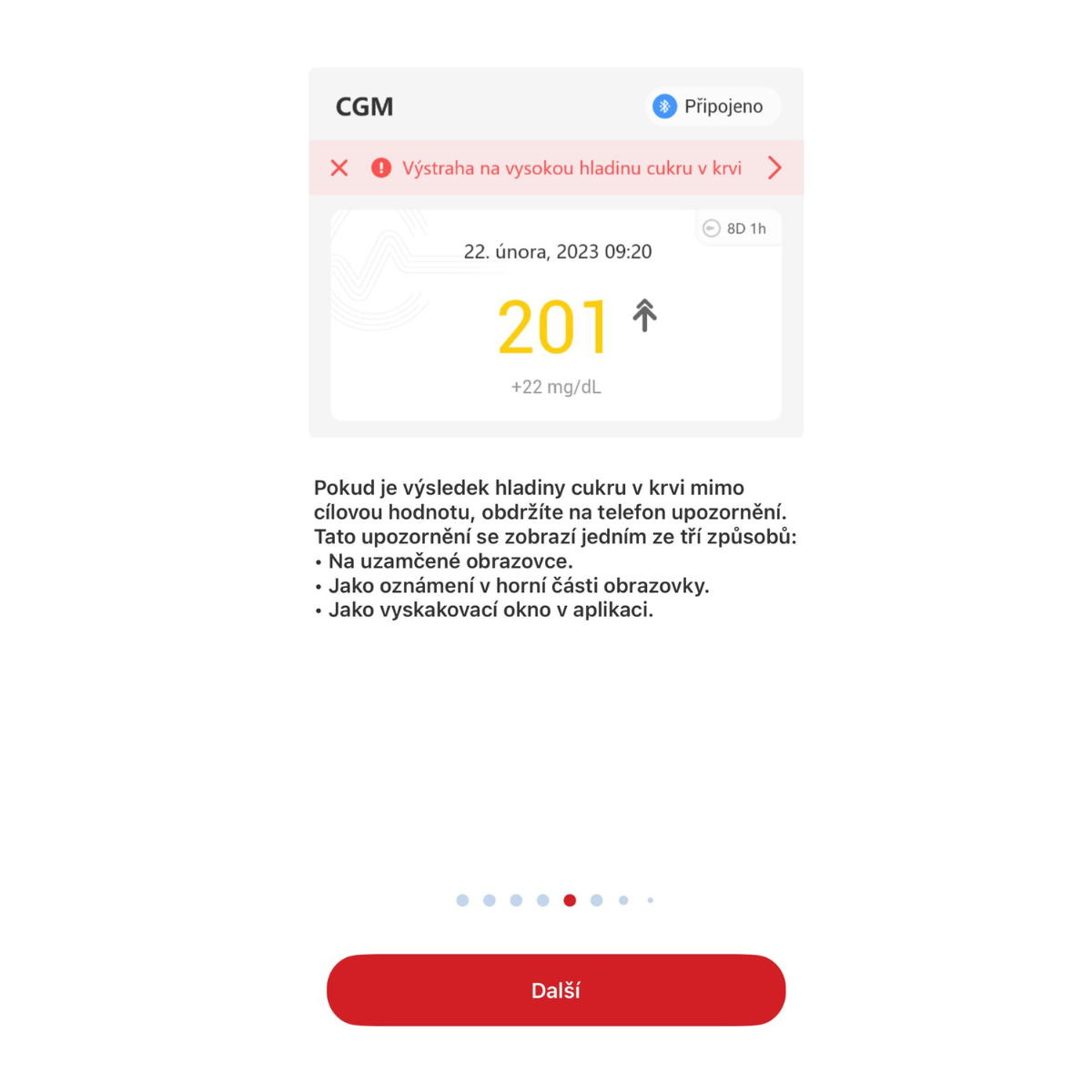
Krok 6: Výstraha na vysokou hladinu
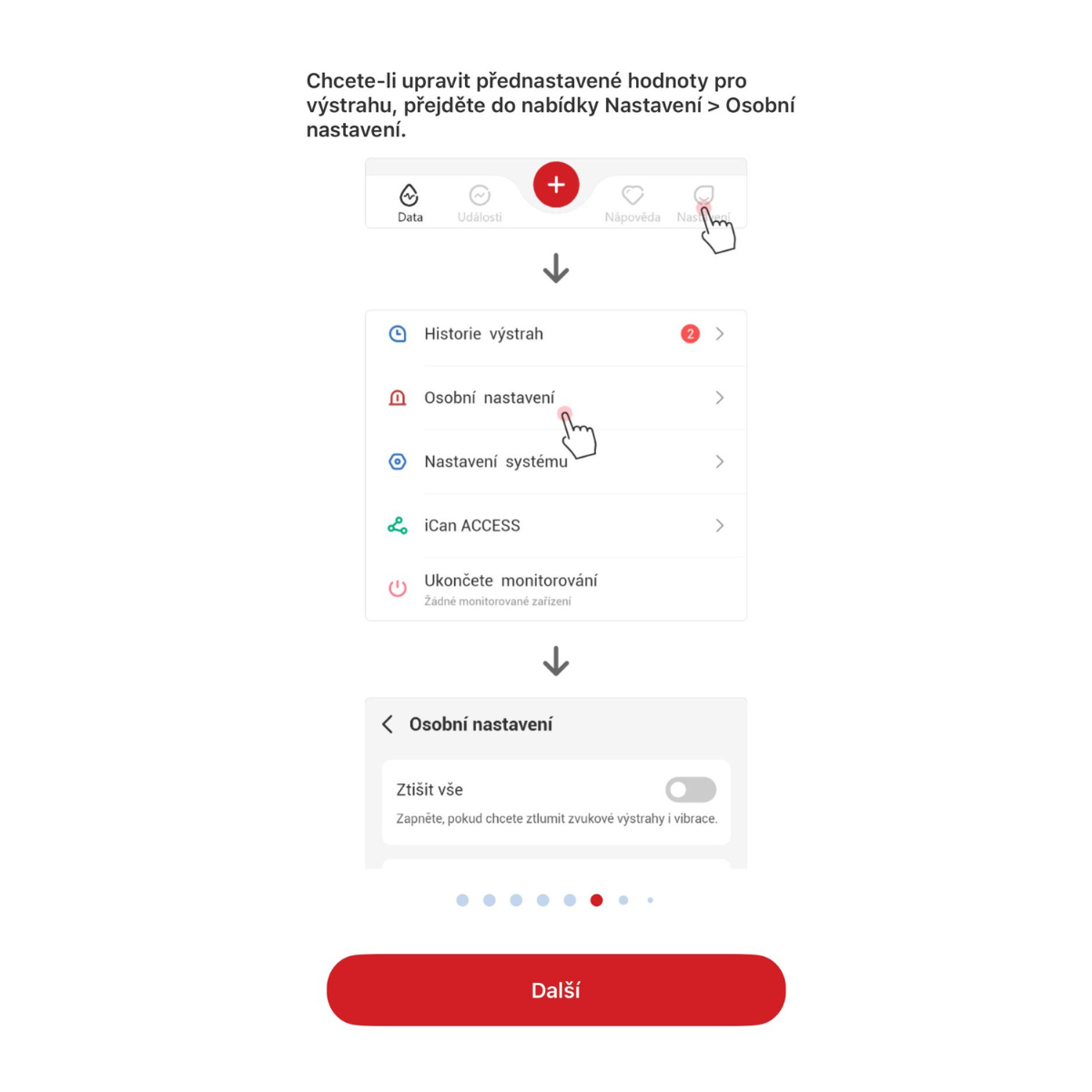
Krok 7: Úprava přednastavených výstrah
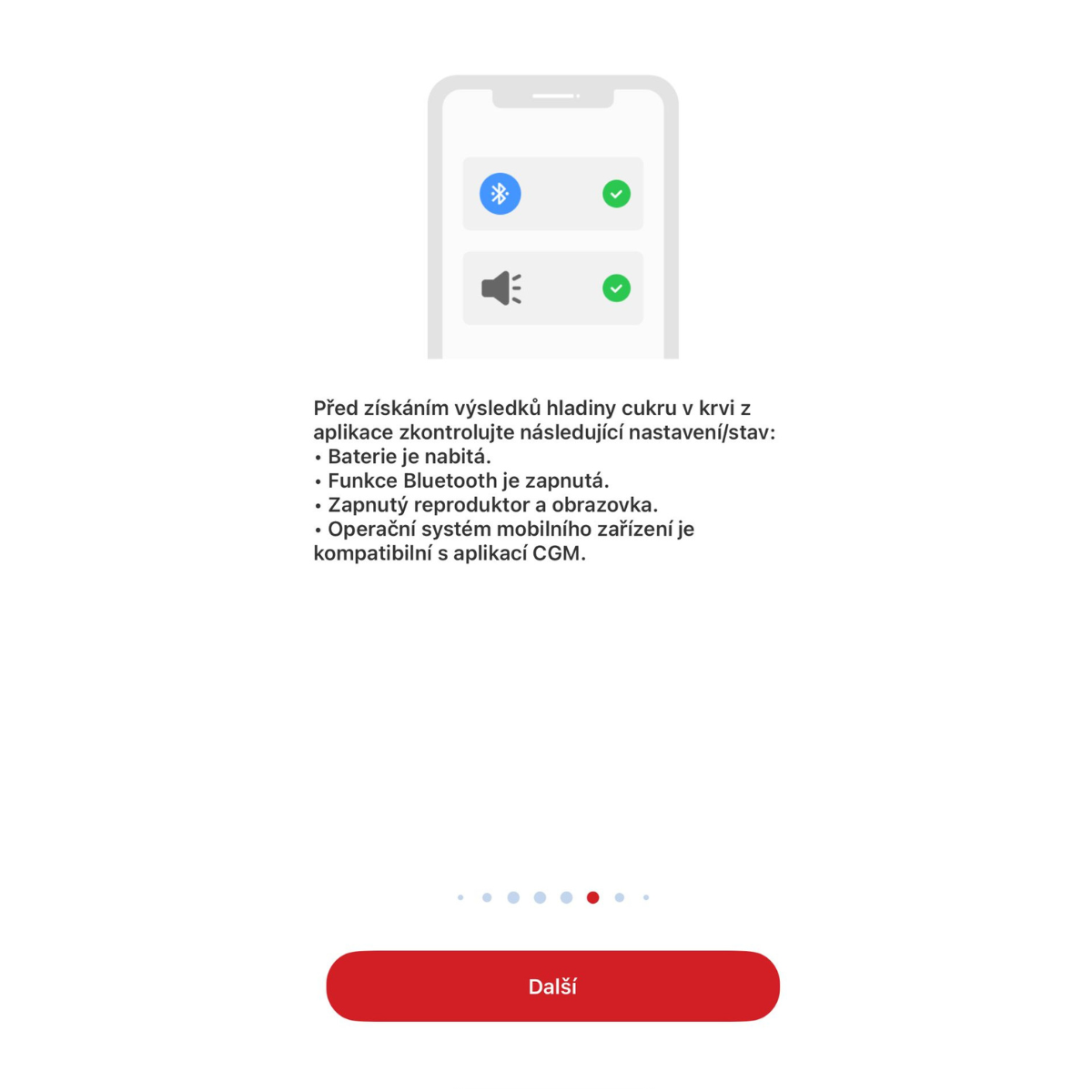
Krok 8: Výstrahy a upozornění
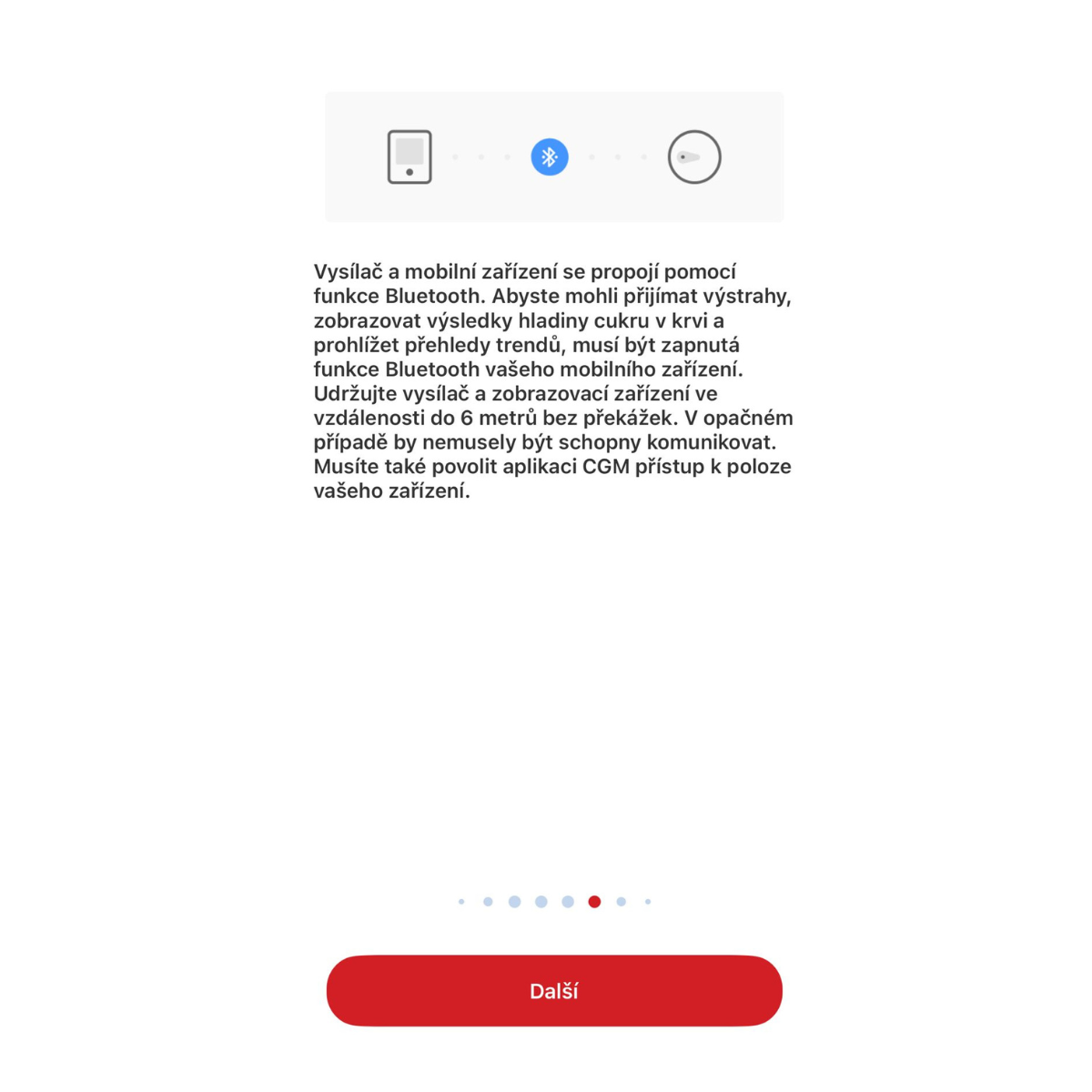
Krok 9: Funkce Bluetooth do 6m
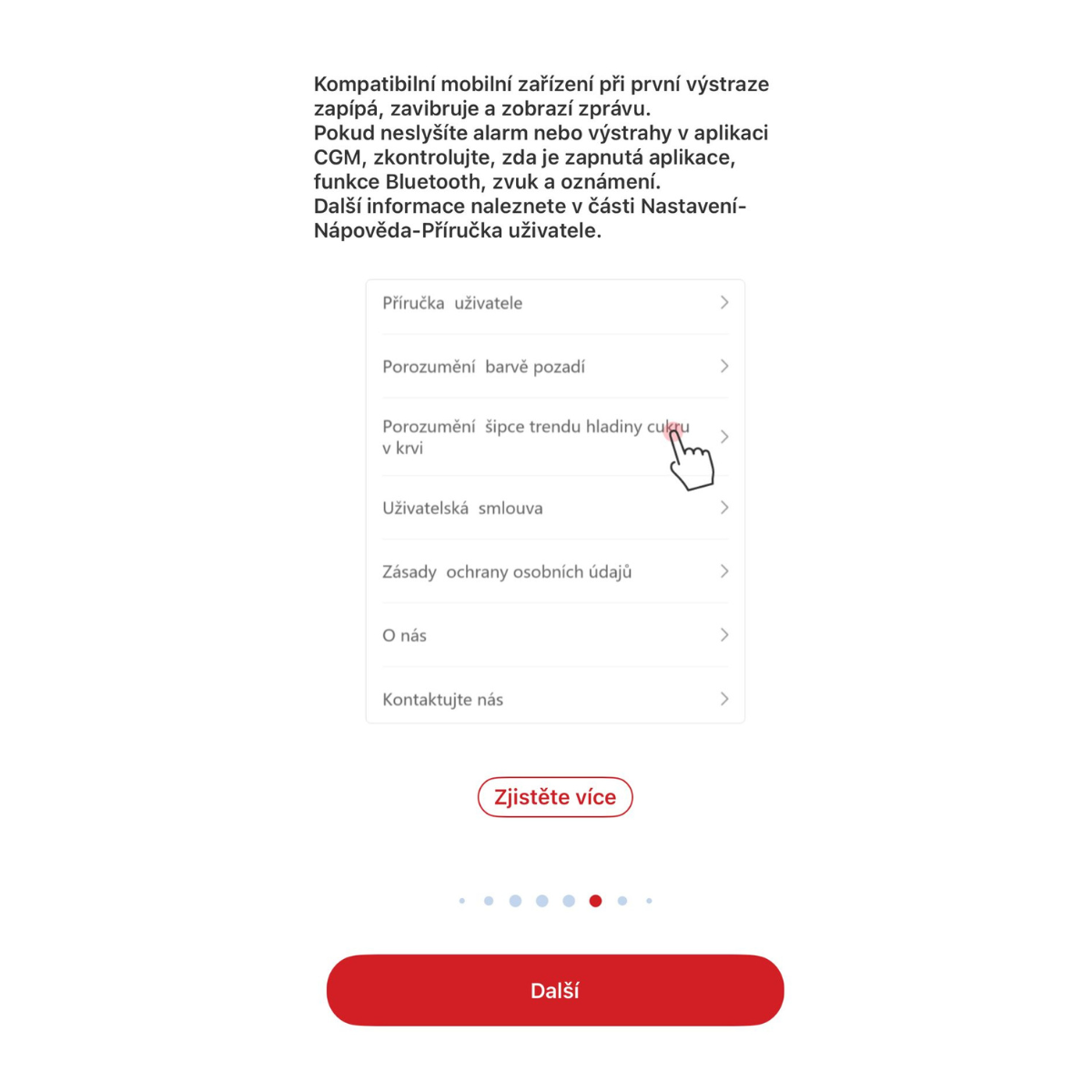
Krok 10: Možnost úprav hodnot pro výstrahu
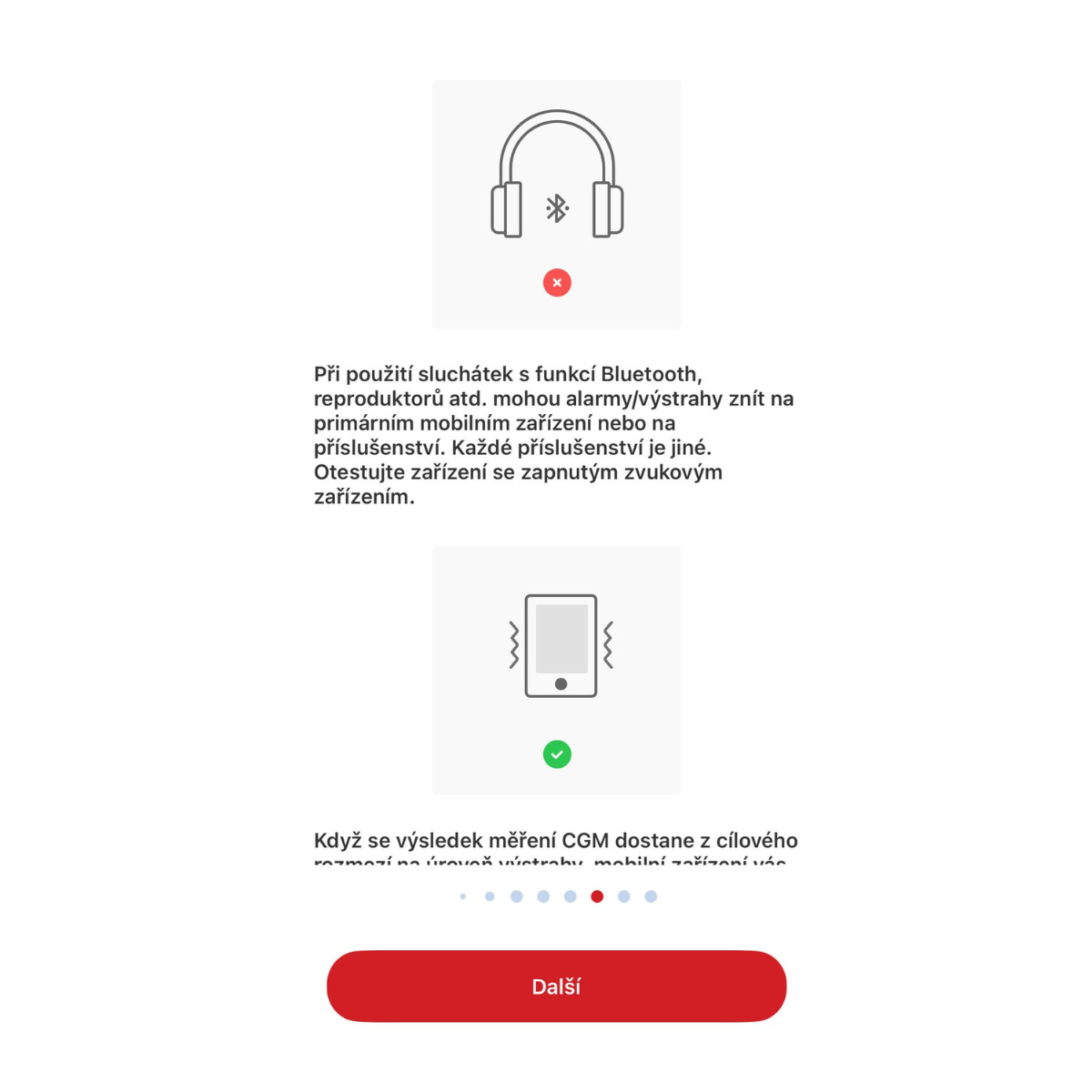
Krok 11: Otestujte aplikaci a senzor pro nastavení zvuku výstrahy
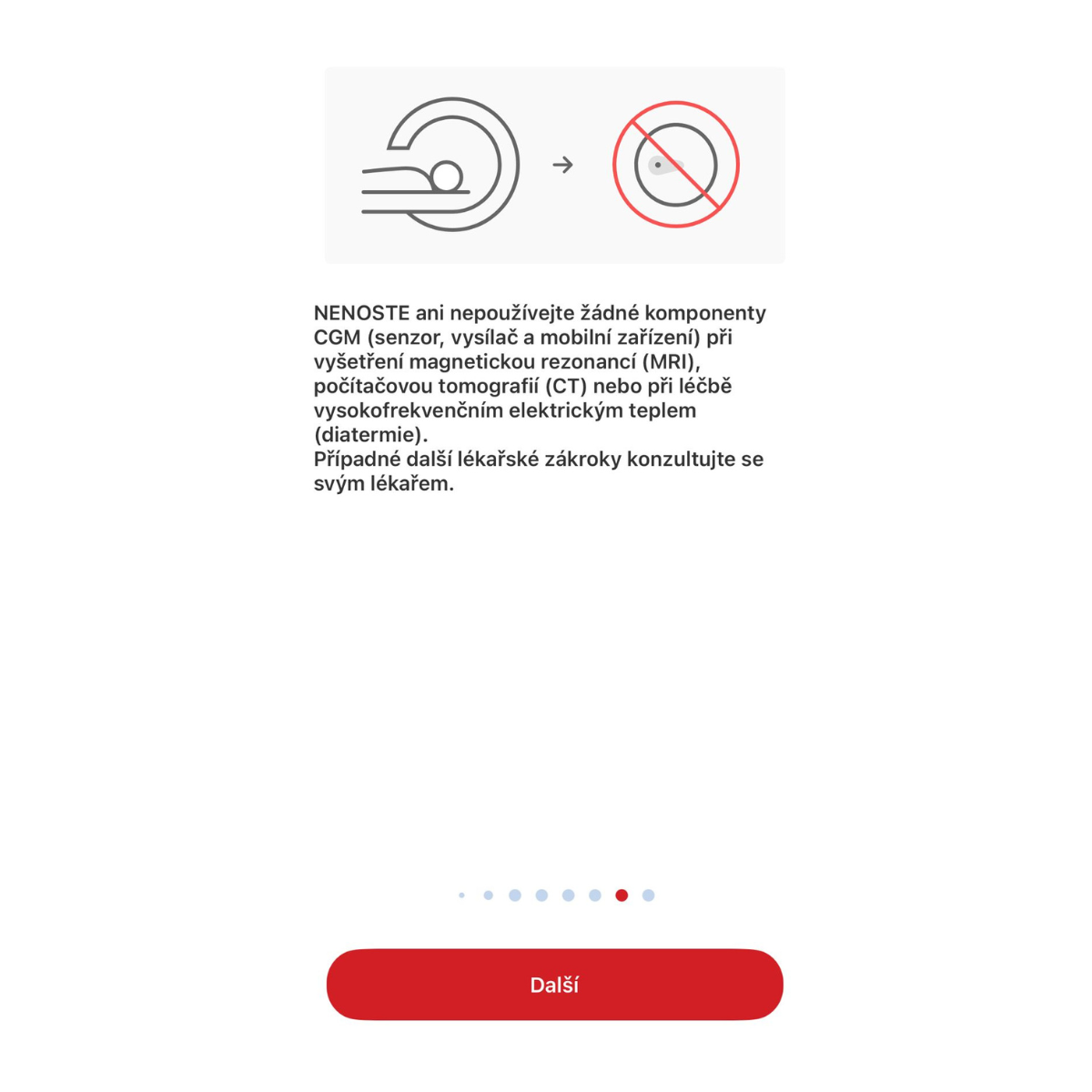
Krok 12: Nenoste a nepoužívejte komponenty při různých vyšetřeních – více v častých dotazech a návodu
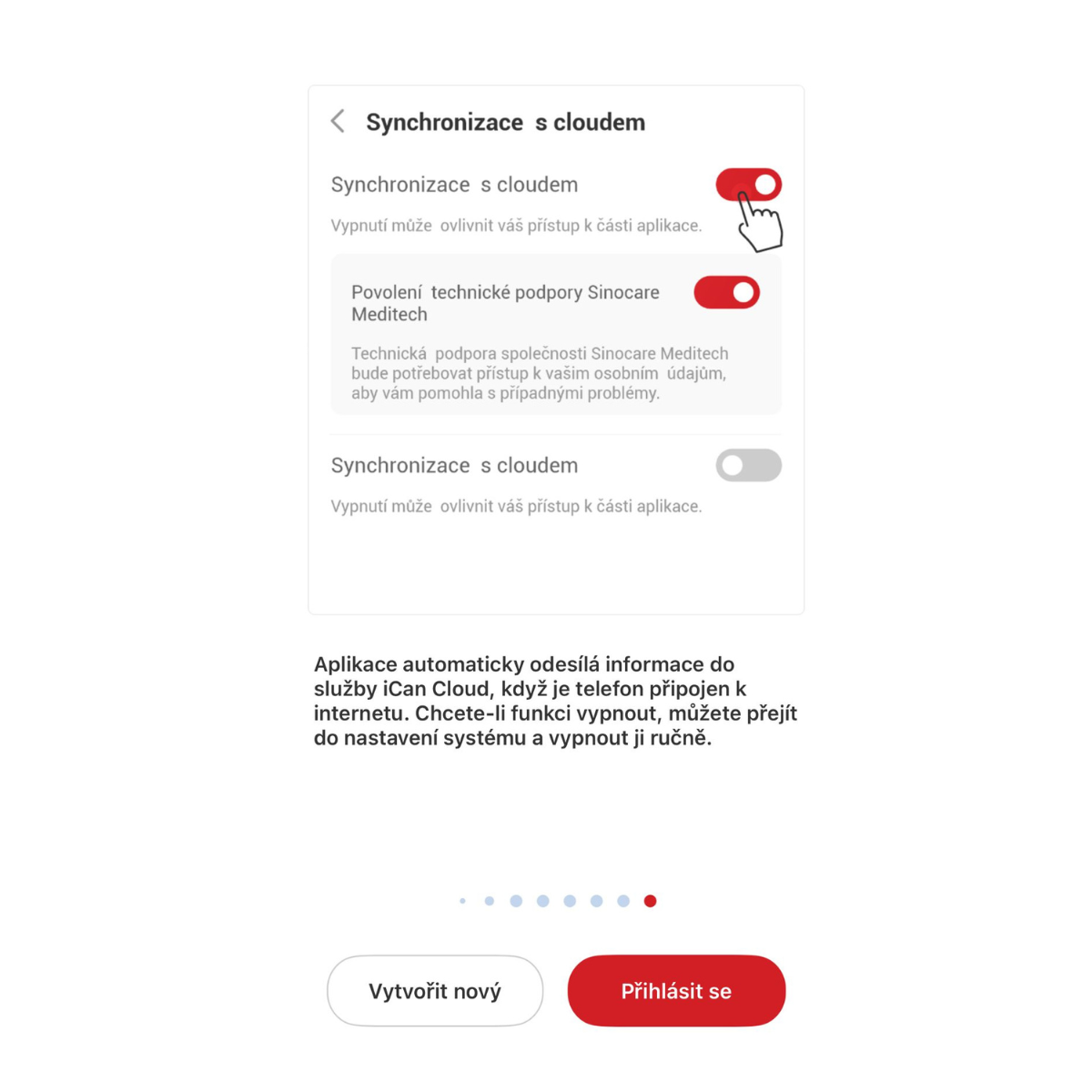
Krok 13: Možnost synchronizace s vaším účtem
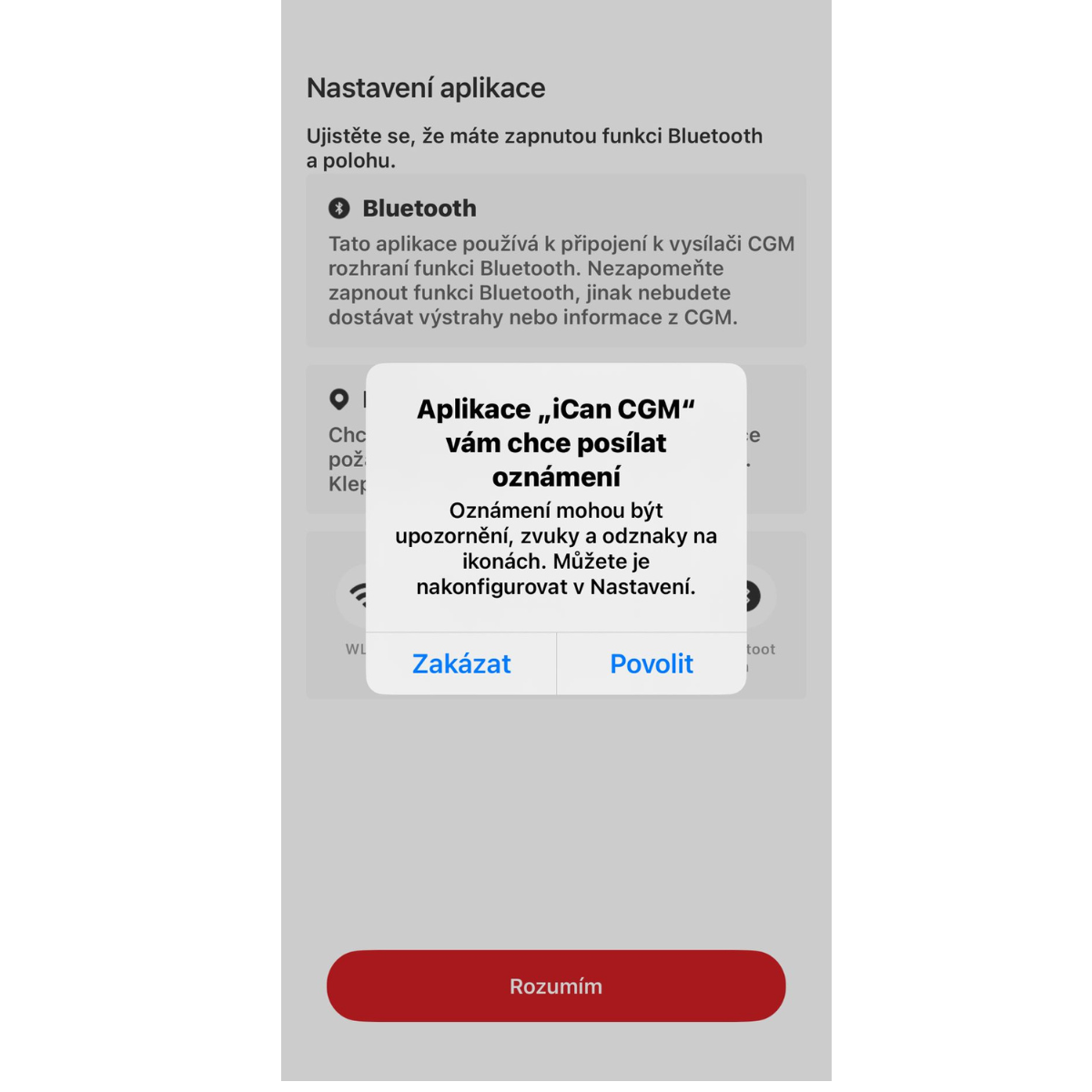
Krok 14: Souhlas pro zasílání oznámení
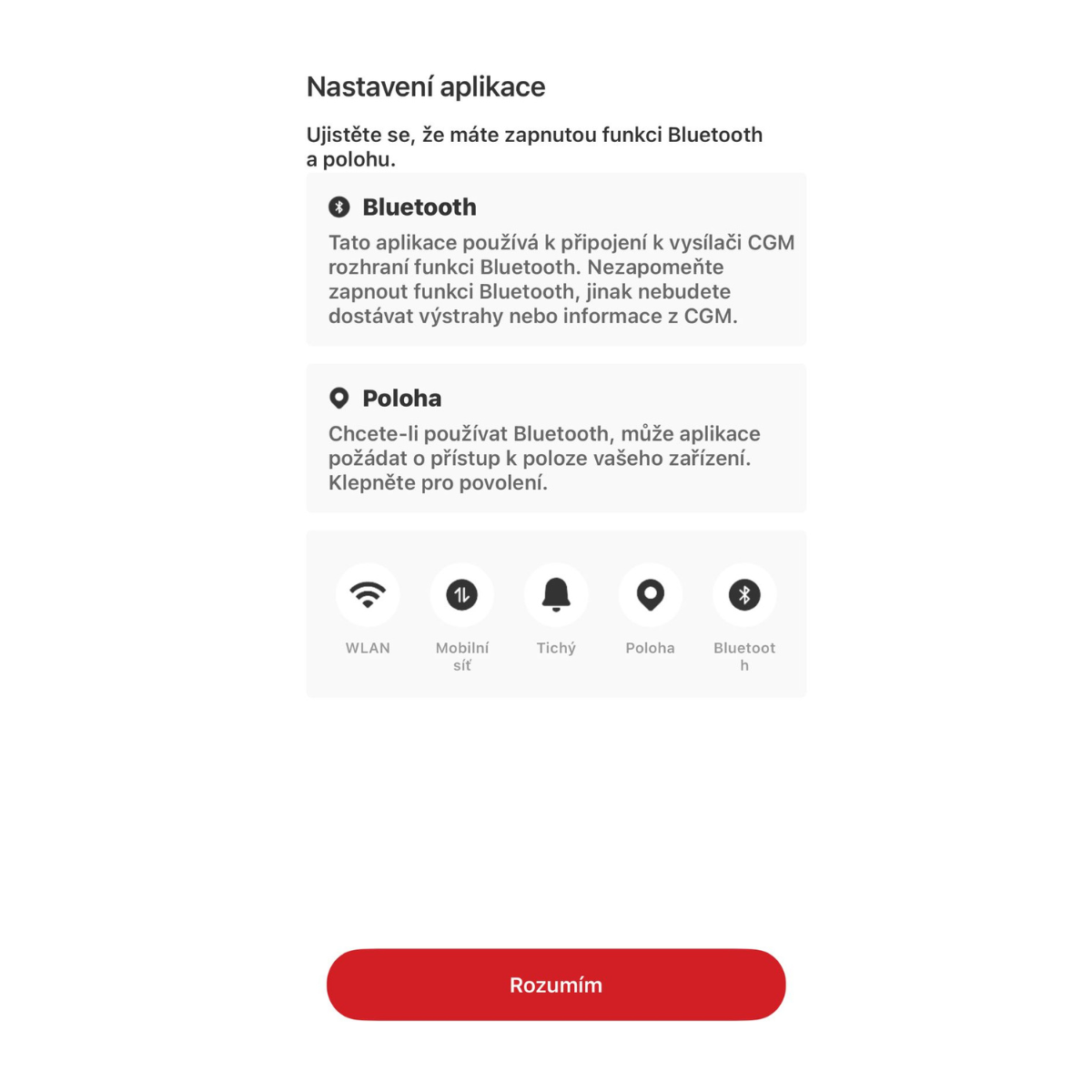
Krok 15: Zapněte Bluetooth a určování polohy – je to nutné pro správnou funkci aplikace.
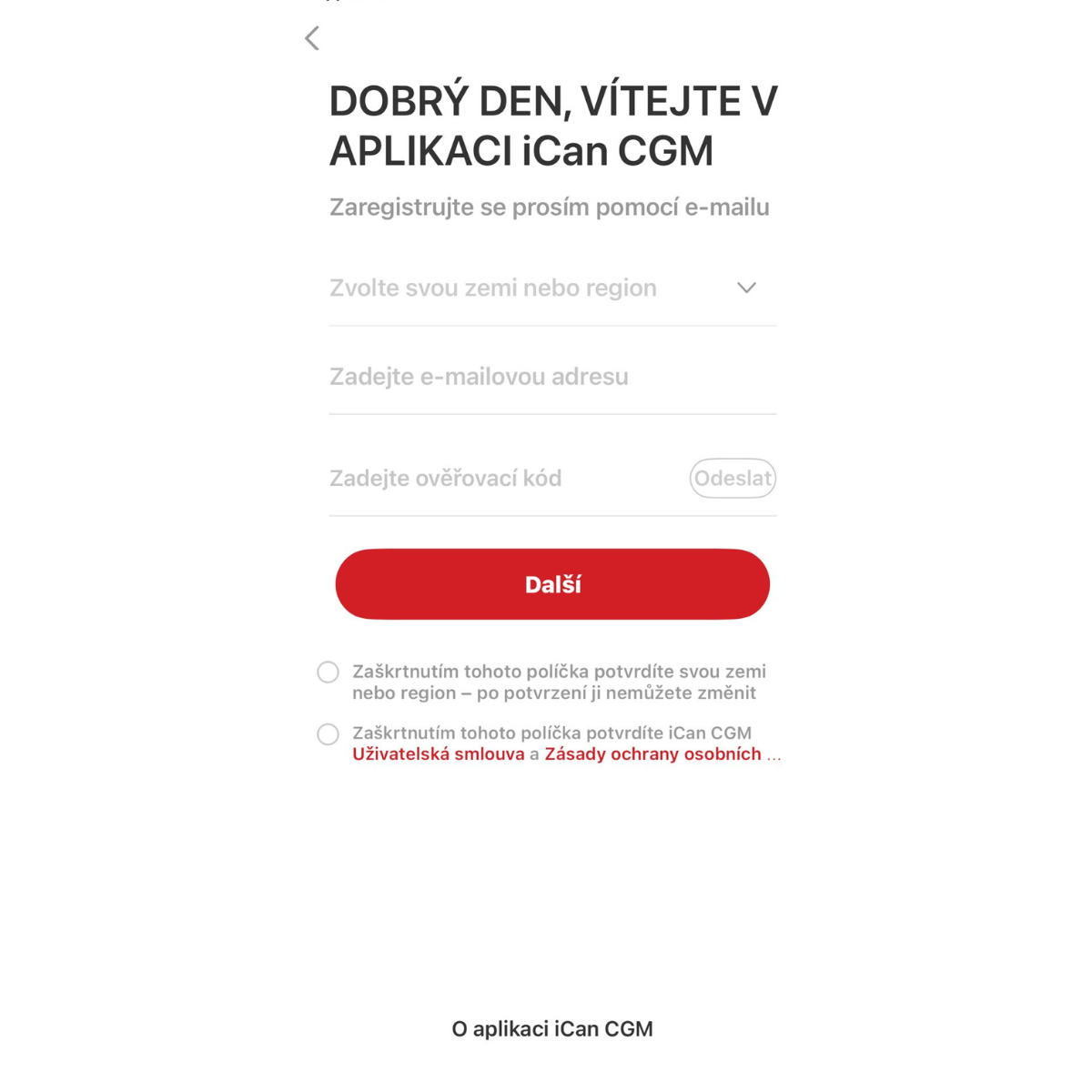
Krok 16: Registrace nového účtu. Nejprve potvrďte potřebné souhlasy. Pokud vám klávesnice překrývá tlačítko, jednoduše ji zavřete kliknutím mimo pole pro psaní.
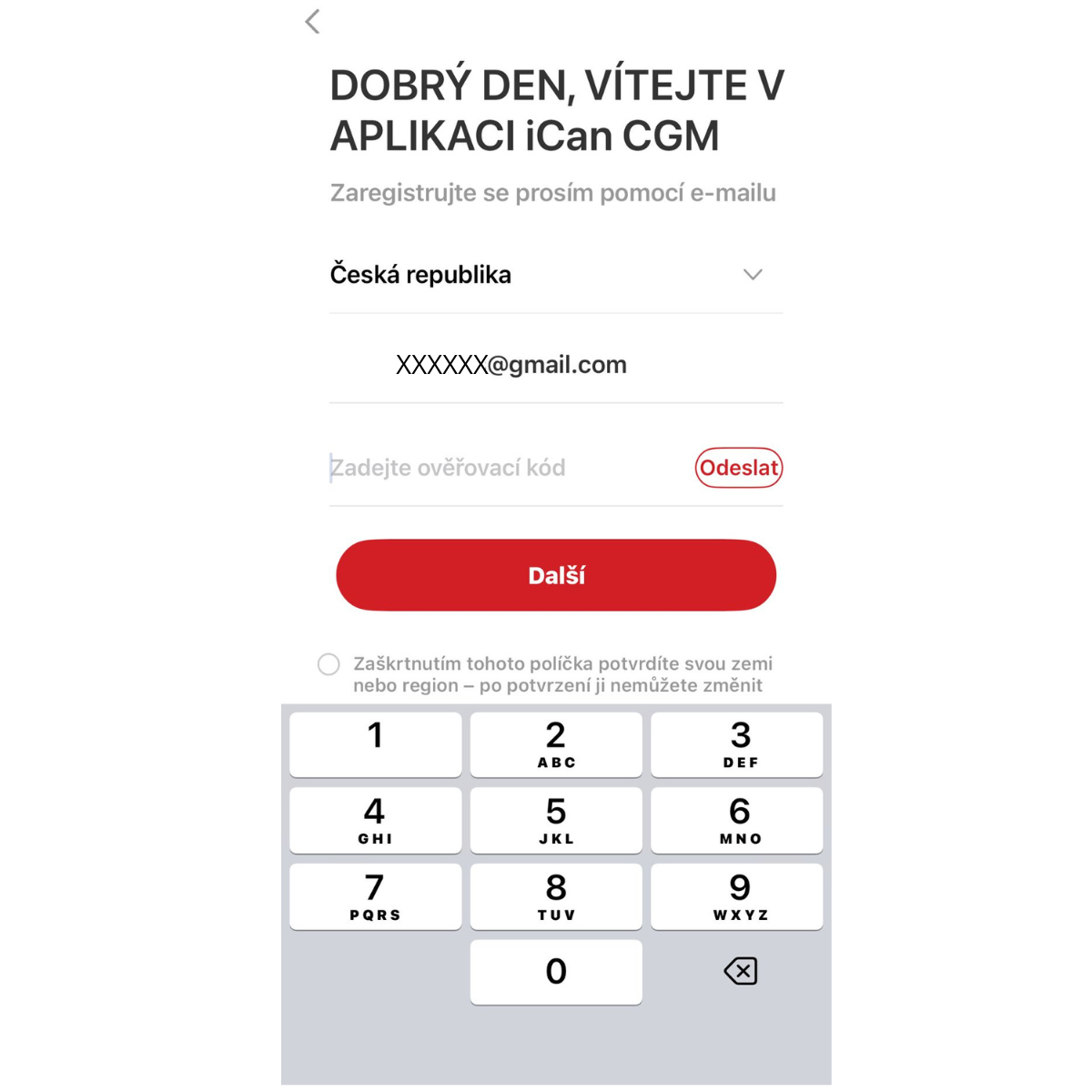
Krok 17: Uveďte ČR a svou e-mailovou adresu, klikněte na tlačítko Odeslat – na váš e-mail vám přijde kód
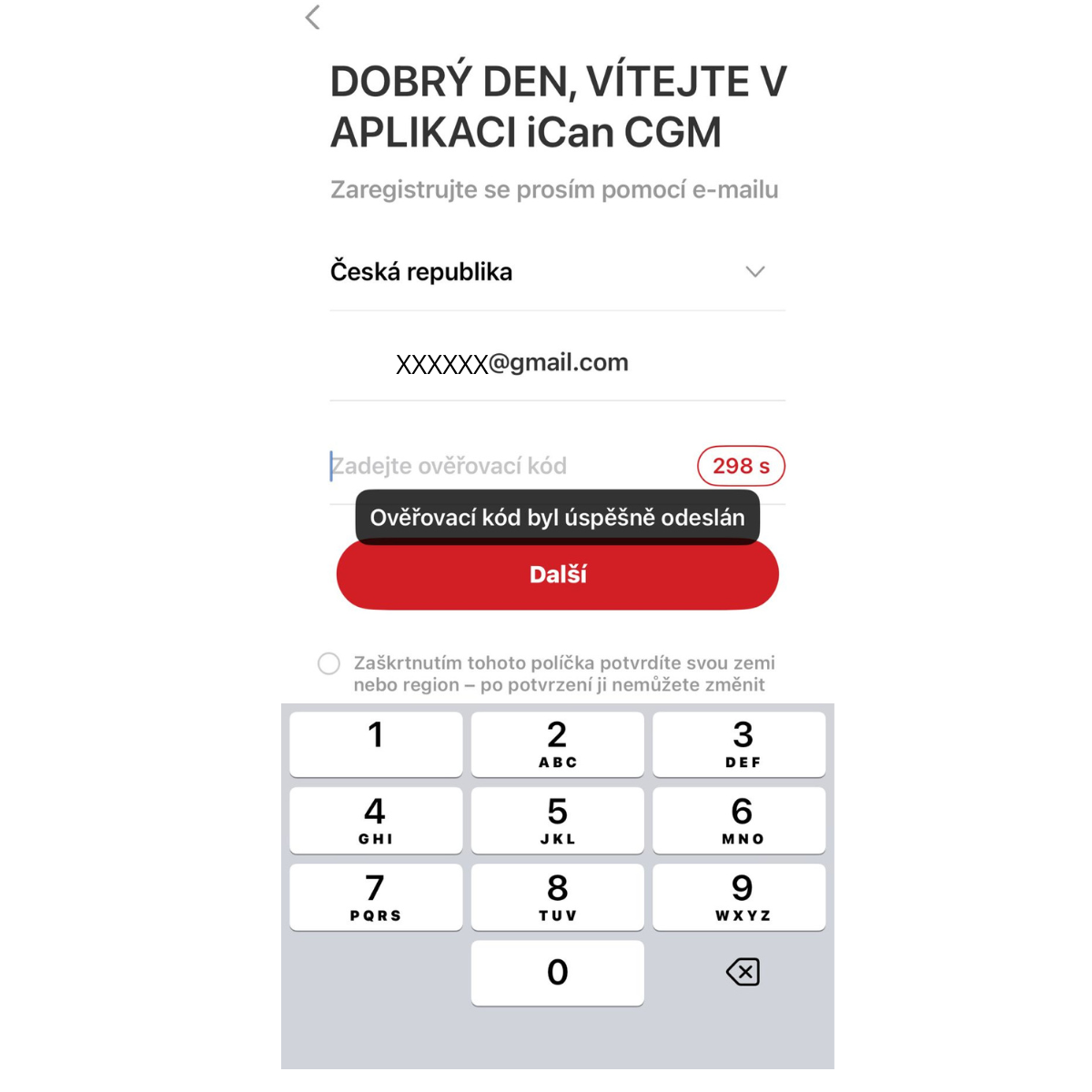
Krok 18: Ověřovací kód je na cestě do vašeho e-mailu
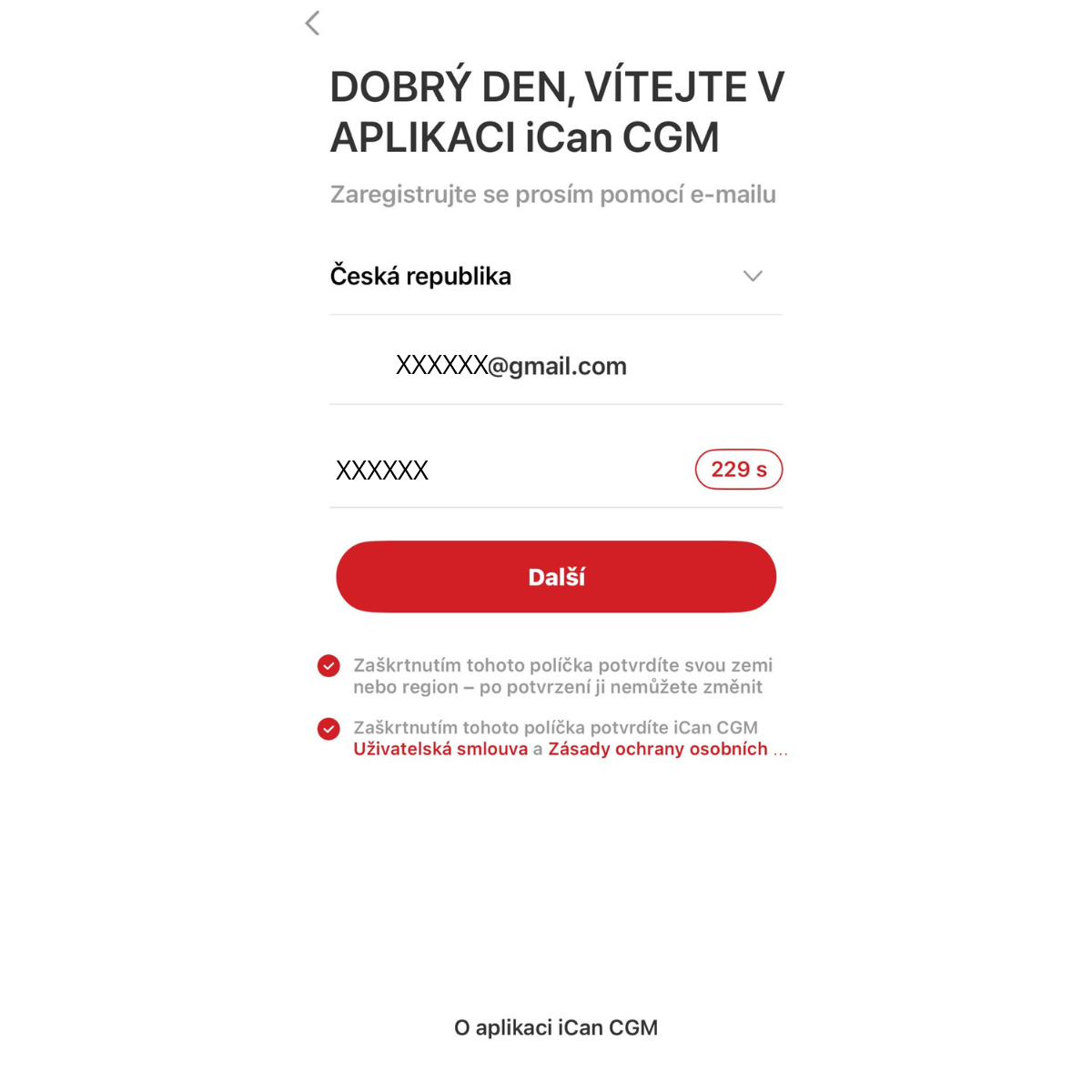
Krok 19: Zadejte kód z e-mailu do políčka a klikněte na tlačítko Další
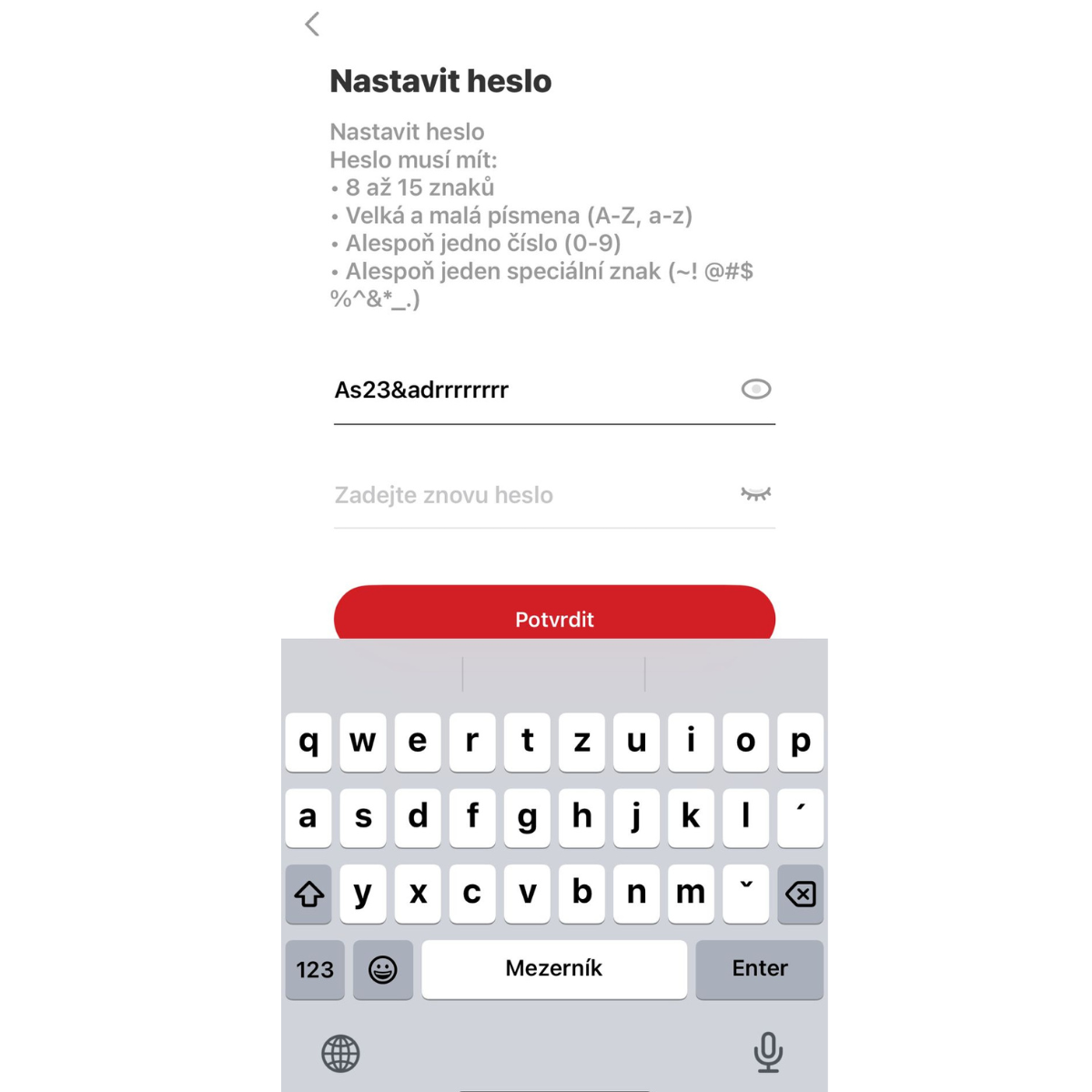
Krok 20: Nastavte heslo (8–15 znaků, velká i malá písmena, číslice a znaky). Heslo si uložte – budete ho potřebovat i při přihlášení na jiném zařízení
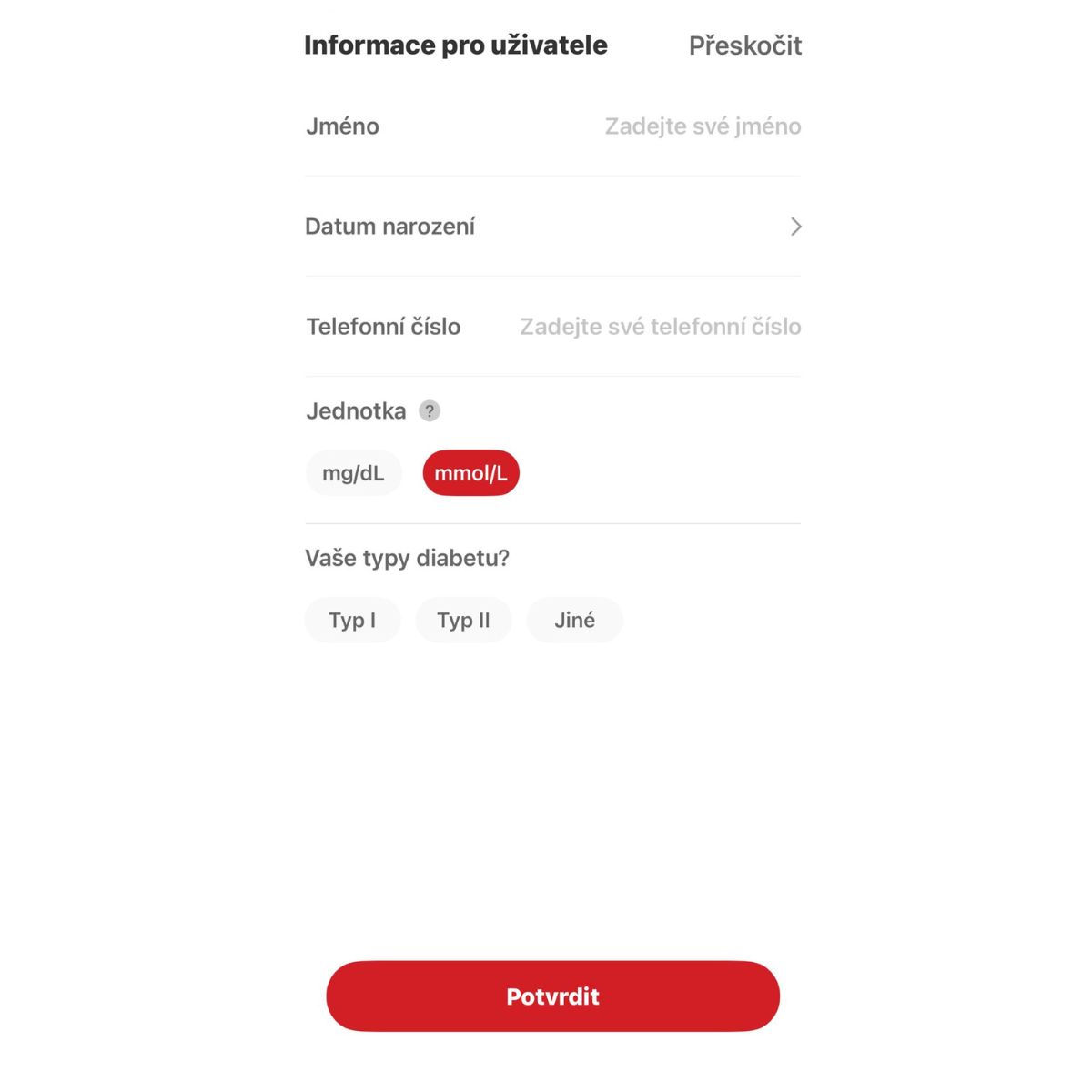
Krok 21: Nastavte si své údaje přímo v aplikaci
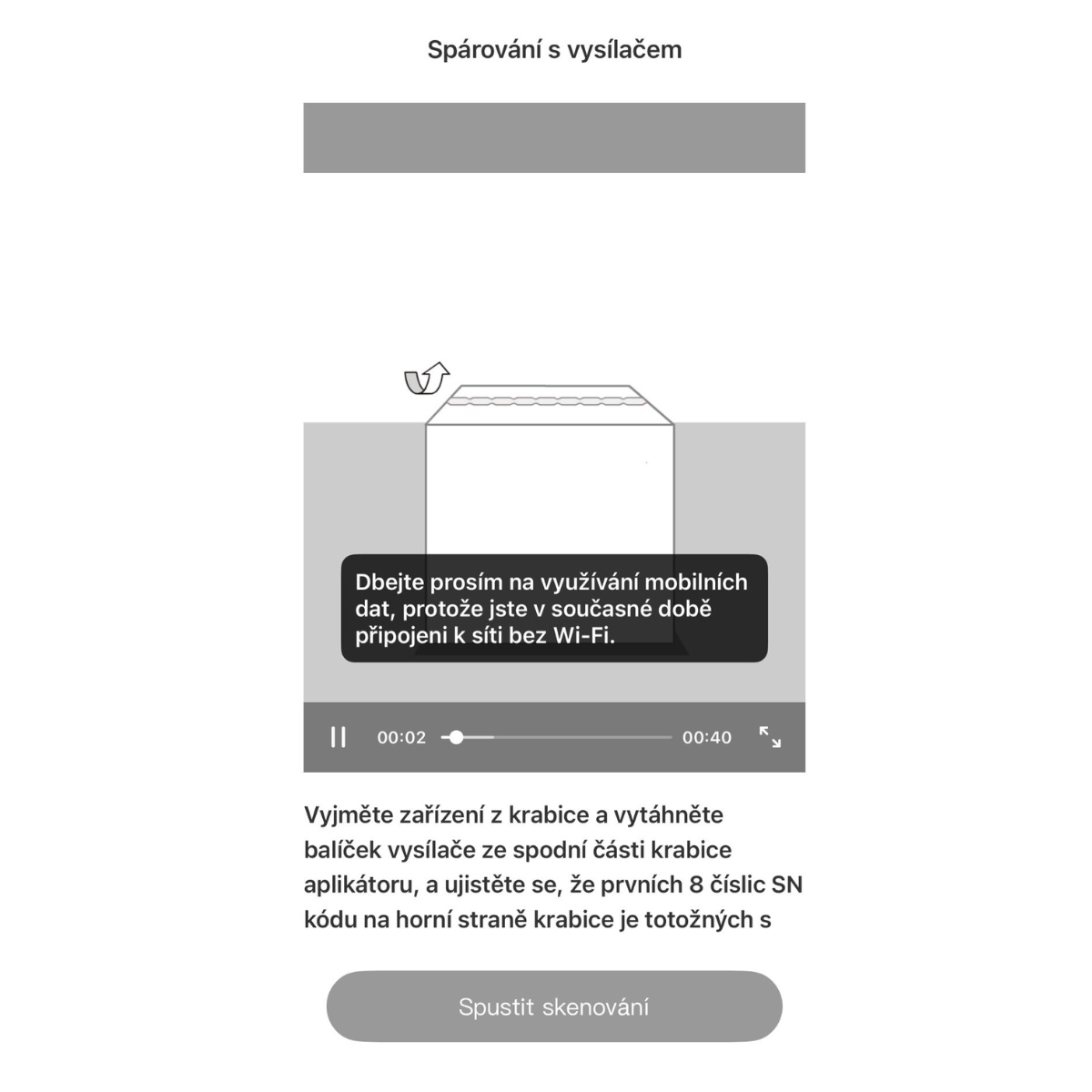
Krok 22: Naskenujte kód ze senzoru (prvních 8 číslic SN kódu – najdete na krabičce i obalu senzoru). Podívejte se na video návod
